Son güncelleme: 22.08.2023
Doğrusal Çoğaltma komutunu delme ve ekstrüzyon işlemlerinden zaman kazanmak amacıyla sıkça kullanırız. Genellikle doğrusal çoğaltma işlemleri gerekli mesafe ve tahmini mesafeler göz önüne alınarak yapılır. Komutun bu makalemizde anlatacağımız sık kullanılmayan bu bölümü sizi fazladan mesafe hesabı yapmaktan kurtaracak, tasarımlarınızı daha doğru ve hızlı yapmanızı sağlayacaktır.
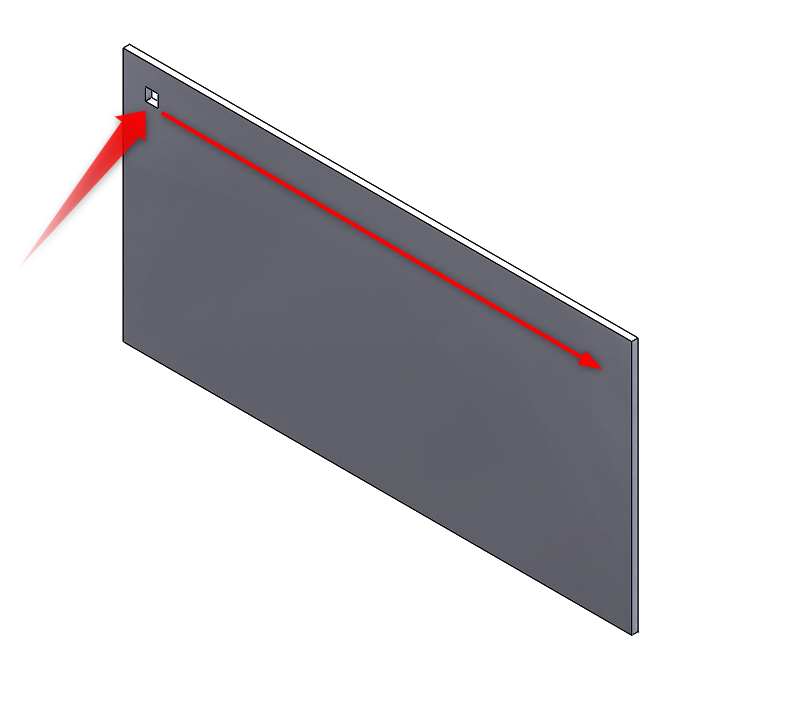
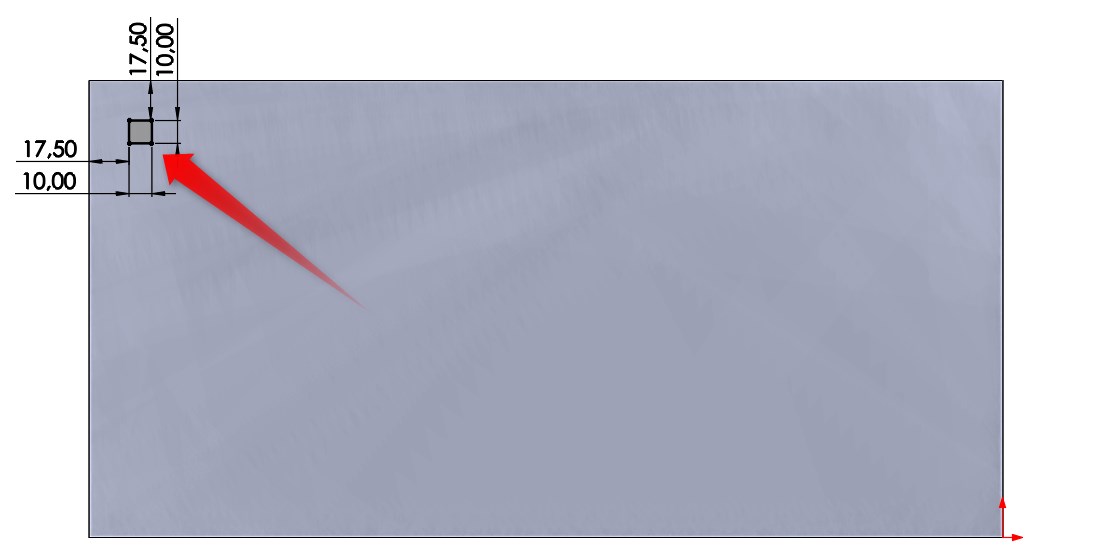
Örneğin aşağıdaki örnekte işaretlenen kare delikten, plakanın sonuna kadar sağdan ve soldan aynı mesafeyi bırakarak en çok kaç adet yerleştirebileceğimizi bu görsele bakarak anlayabilir miyiz? Burada plakanın sağından ve solundan eş mesafede olması gerekliliğini anlamak adına öncelikle kare deliğin kapladığı alanı ve plakaya olan mesafesini bilmemiz gerekir. Bunu ölçebilmek adına ölçüm komutunu kullanabilir ya da deliği oluşturan ekstrüzyon unsurunun içerisine girebilirsiniz. Çizim içerisine girdiğimizde karenin 10×10 mm olduğunu görüyoruz. Kare deliğin plakanın sol tarafına ve yukarı tarafına olan uzaklığı ise 17.5 mm’dir.
Dolayısıyla bu kare deliği yatay doğrultuda çoğalttığımız takdirde plakanın sağ tarafına taşmayacak şekilde kaç adet yerleştirebileceğimiz sorusuna bu işlemi manuel olarak yaparak yanıt vermeyi deneyebiliriz. Doğrusal çoğaltma unsuruna girerek yatay referansı verelim ve kesme unsurunu da çoğaltılacak unsur bölümüne seçelim.

Çoğaltma işlemi sırasında çoğaltma mesafesi ve sayısıyla alakalı manuel değişimler yaparak bir yaklaşımda bulunmaya çalışırız. Kare sayısını ve mesafesini arttırdığınızda ön izlemedeki kareler plakayı aşacaktır. Plakayı aşmaması için de mesafeyi kısaltıp kare sayısını artırmamız gerekecek. Peki tam olarak ? mesafesini 17.5 mm de koruyarak kare sayısını nasıl maksimuma çıkartacağız ?
SOLIDWORKS ‘te görseldeki ? mesafesini kendiniz seçerek araya sığabilecek kare sayısını artırabilir ayarlamanızı otomatik bir şekilde yapabilirsiniz. Doğrusal çoğaltma içerisinde yukarıdaki görseldeki pozisyondayken referansa kadar seçeneğini seçin.
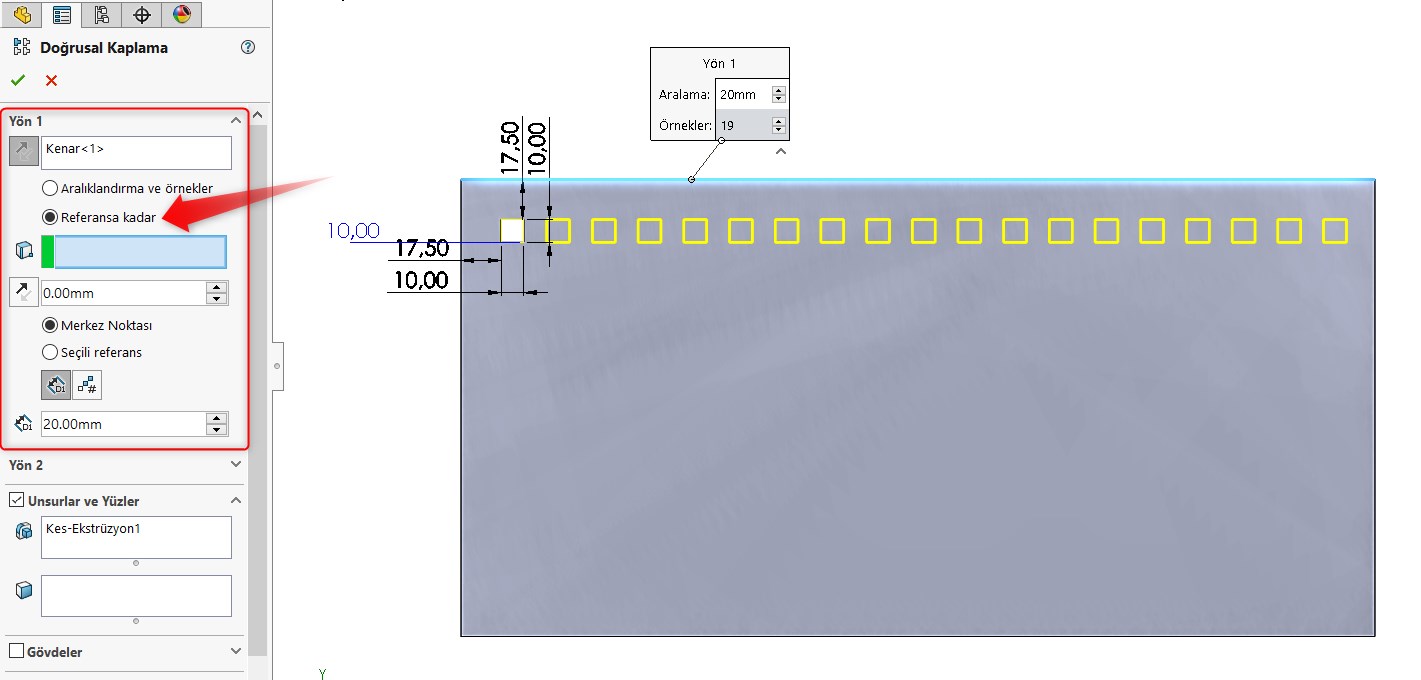
Referansa kadar seçeneğinin altında kalan yeşil renkli alan, kesme unsurunuzun plaka üzerinde nereye kadar gideceğini belirleyen referansı sağlar. Buradaki yeşil alana aşağıdaki görseldeki gibi plakanın en sağ tarafındaki kenarı seçelim.
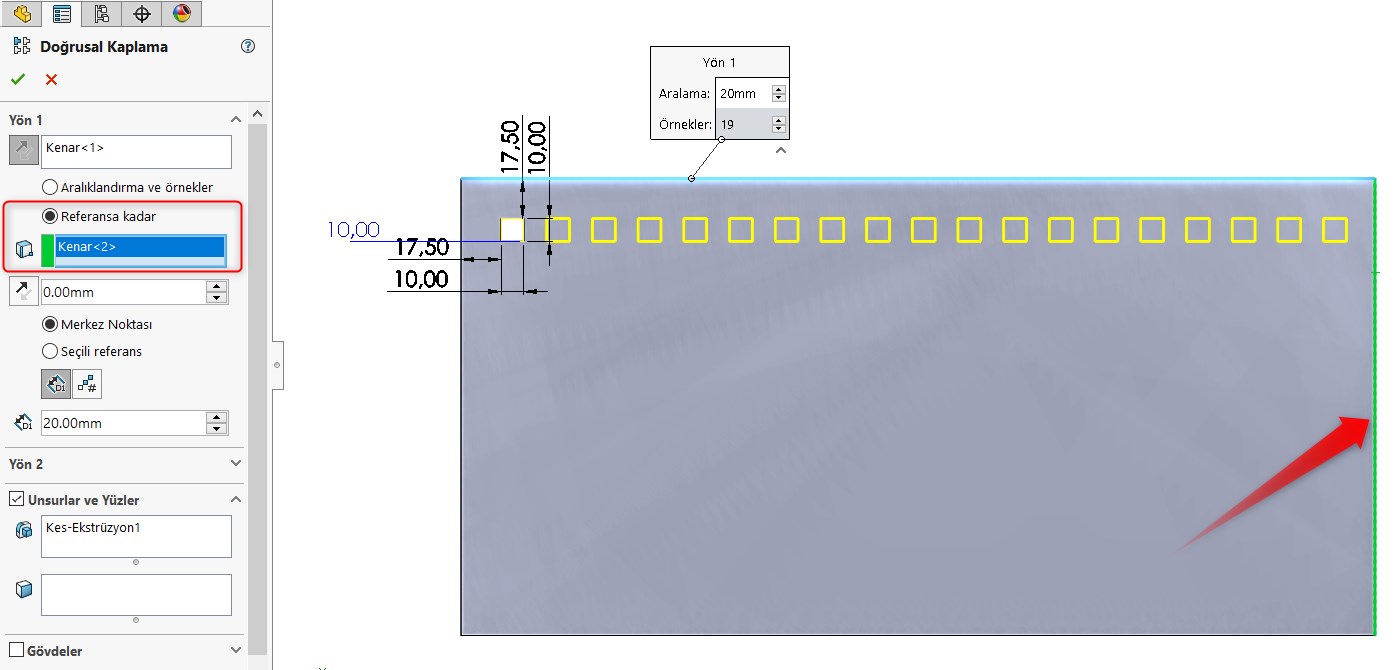
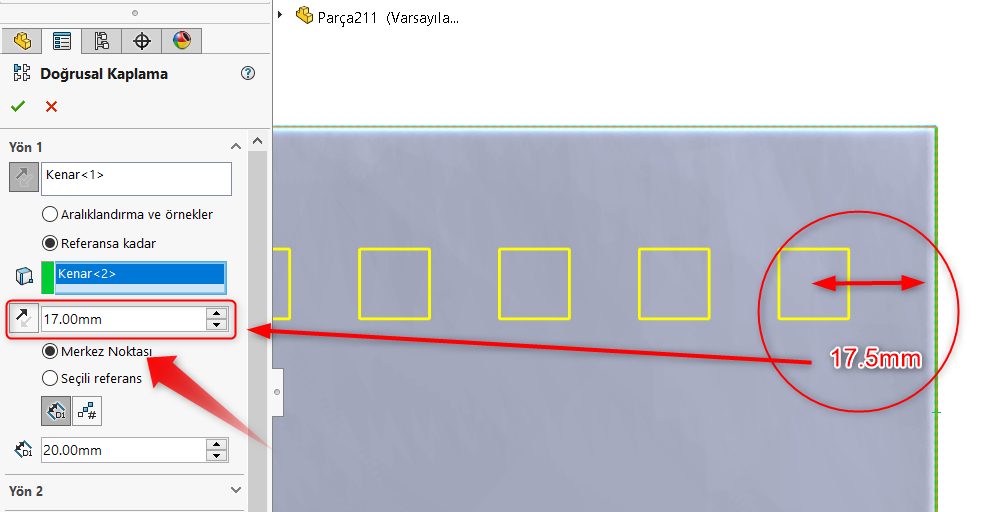
Yeşil renkli referans seçiminin altındaki referans mesafesi, seçtiğiniz kenar ile kare deliğinizin arasında ne kadar mesafe olacağını belirler. Bu bölüme 17.5 mm yazıp devam edebiliriz. Bu aşamada kare delikle referans verdiğimiz kenar arasında 17.5 mm vardır. Referans verdiğimiz kenarı seçtik fakat kare deliğin neresinden bu mesafenin verileceğini seçmedik. Burada iki seçenek bulunuyor. Yukarıdaki görselde yuvarlak alan içerisinde yeşil referanstan karenin merkezine 17.5 mm var olarak görünüyor. Bunun nedeni yeşil referansı verdiğimiz sol taraftaki menüde merkez noktası seçimidir.
Merkez noktası seçili ise çoğaltmak istediğiniz unsurun geometri merkezi ile herhangi bir seçili referans arasına ölçü verirsiniz. Bu seçimi kare deliğin sağ tarafındaki kenar olarak yapacağız ve karenin sağ tarafındaki kenar ile plakanın en sağ tarafındaki kenar arasını mesafelendireceğiz.
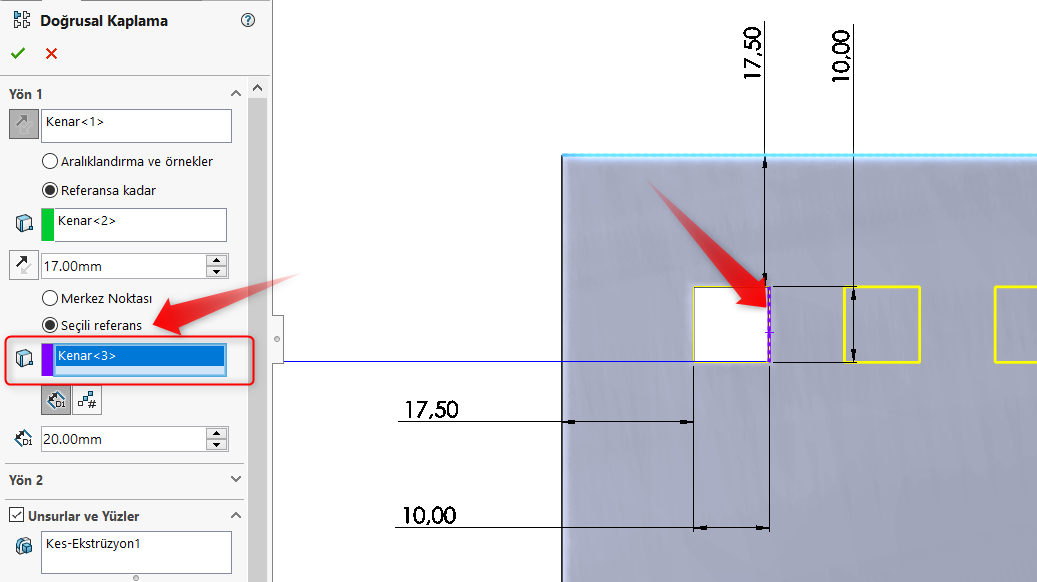
Öncelikle seçili referansı seçerek mor alana karenin sağ tarafındaki kenarı seçiyoruz. Dolayısıyla plakanın en sağ tarafına gelecek olan kare deliğin sağdaki kenarı ile plakanın en sağdaki kenarı arasına bu sayede 17.5 mm mesafe verebiliyoruz.
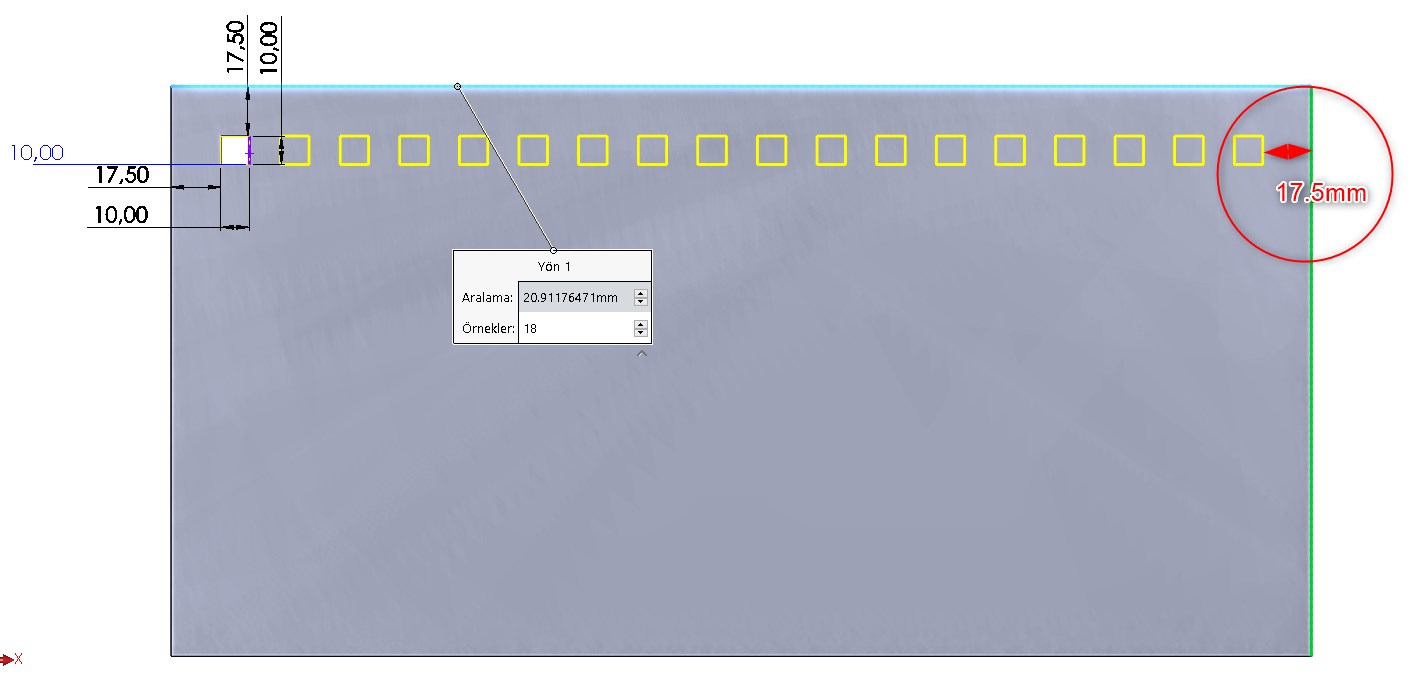
Bu adımdan sonra sol tarafta mor alanın altında kalan iki seçenek bu çoğaltma işlemini mesafeye göre mi çoğaltma sayısına göre mi yapacağımızı belirler.
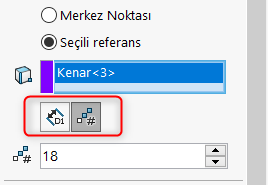
Burada çoğaltma sayısına göre seçeneğini seçtiğiniz takdirde sayısı artırarak parametreler arasına daha çok kare kesiminden ekleyebilirsiniz. Mesafe seçeneğini seçtiğiniz takdirde iki kare deliğin mor çizgili referansları arasındaki mesafeyi belirleyebilirsiniz.
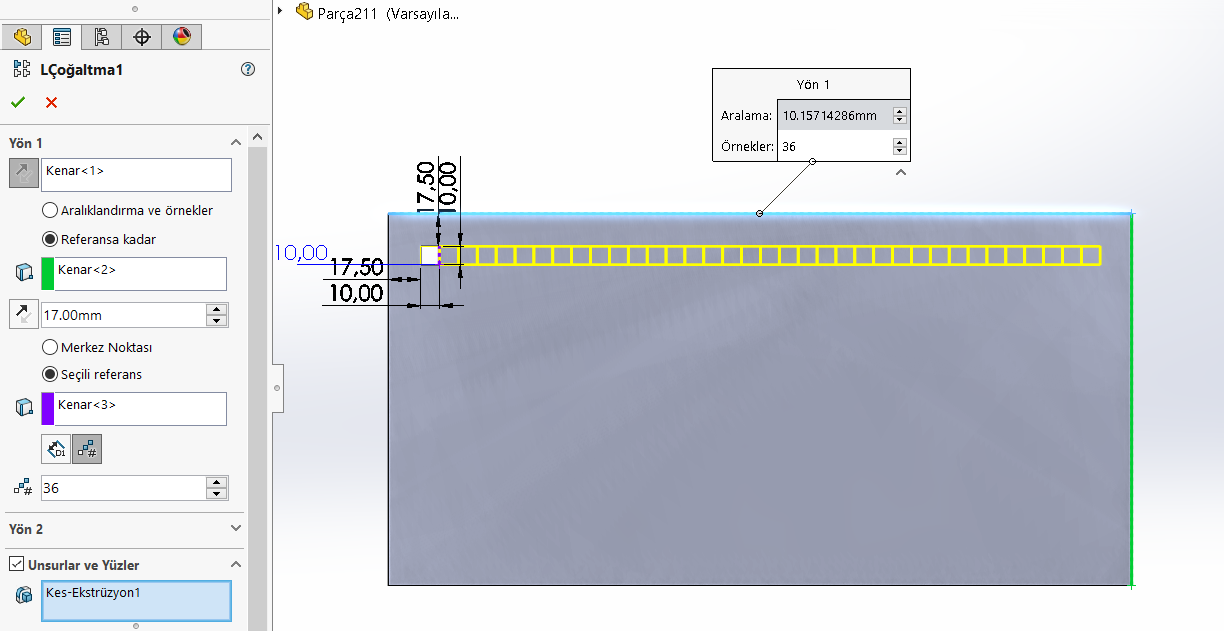
Yukarıdaki görselde gördüğünüz üzere böyle bir geometri içerisine maksimum 36 adet kare delik sığmaktadır.
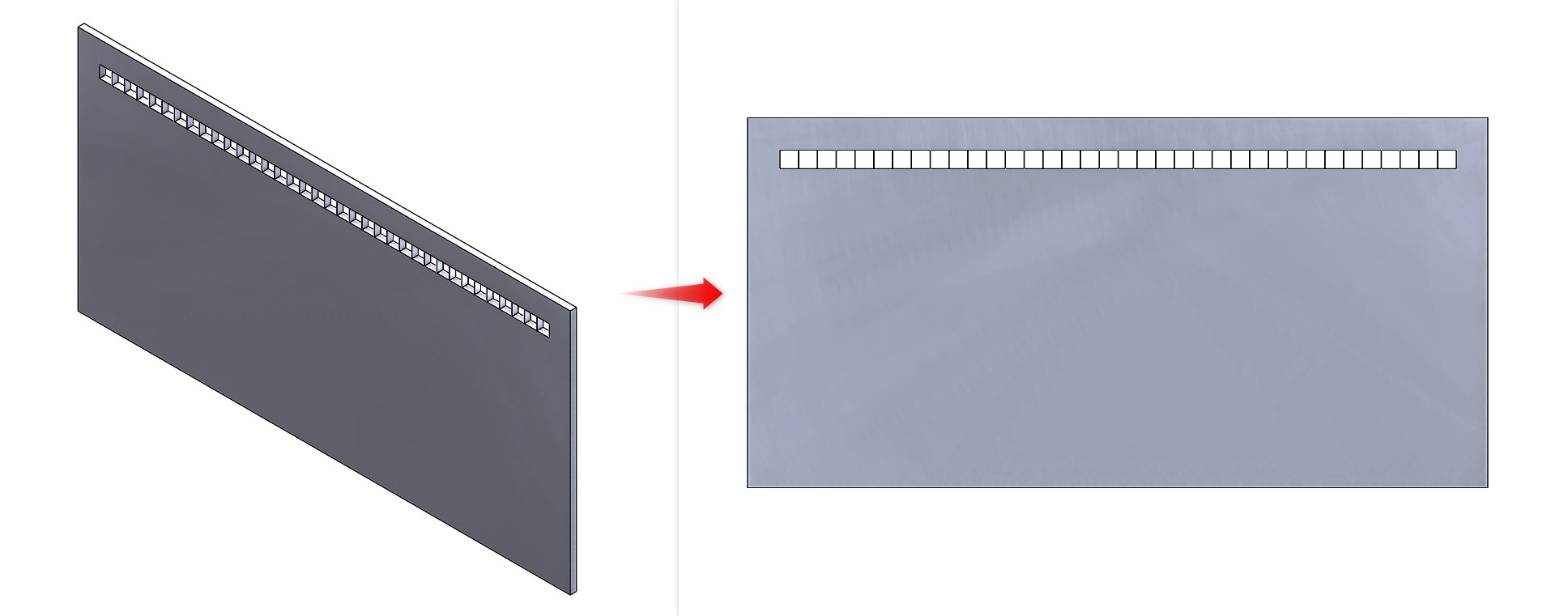
Doğrusal Çoğaltma komutu içinde yer alan Referansa Kadar seçeneği ile unsur düzenleme işlemlerinizi çok daha kolay bir şekilde gerçekleştirebilirsiniz.















